Εάν θέλετε να καρφιτσώσετε το "This PC" στη γραμμή εργασιών των Windows 11, αλλά δεν είστε σίγουροι πώς να το κάνετε αυτό, έχετε έρθει στο σωστό μέρος. Αυτός ο γρήγορος οδηγός θα αναφέρει τα βήματα που πρέπει να ακολουθήσετε για να ολοκληρώσετε τη δουλειά. Καρφιτσώνοντας το "This PC" στη γραμμή εργασιών σας, μπορείτε πάντα να έχετε αυτή τη εύχρηστη συντόμευση με εύκολη πρόσβαση.
Πώς μπορώ να καρφιτσώσω το "This PC" στη γραμμή εργασιών στα Windows 11;
Δημιουργήστε μια νέα συντόμευση "Αυτός ο υπολογιστής".
- Κάντε δεξί κλικ στην επιφάνεια εργασίας των Windows 11
- Επιλέγω Νέος → Συντομώτερος δρόμος
- Επικολλήστε την ακόλουθη διαδρομή στο πεδίο τοποθεσίας:
Κέλυφος %SystemRoot%\explorer.exe: MyComputerFolder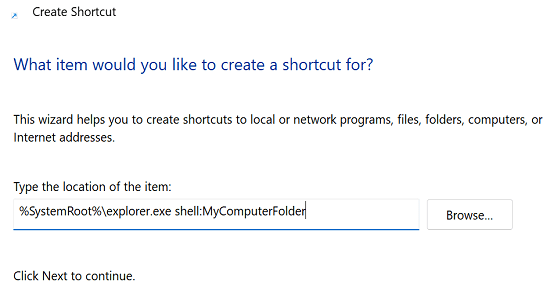
- Ονομάστε τη νέα συντόμευση "Αυτή η γραμμή εργασιών υπολογιστή" και χτυπήστε Φινίρισμα
- Το νέο εικονίδιο συντόμευσης θα πρέπει τώρα να είναι ορατό στην επιφάνεια εργασίας
Πρέπει να αντιστοιχίσετε ένα νέο εικονίδιο στη συντόμευση. Εάν δεν το κάνετε αυτό, θα έχετε δύο εικονίδια File Explorer στη γραμμή εργασιών σας.
- Κάντε δεξί κλικ Αυτή η γραμμή εργασιών υπολογιστή και επιλέξτε Ιδιότητες
- Κάνε κλικ στο Αλλαγή εικονιδίου κουμπί
- Επίλεξε το Εικονίδιο υπολογιστή και αποθηκεύστε τις ρυθμίσεις
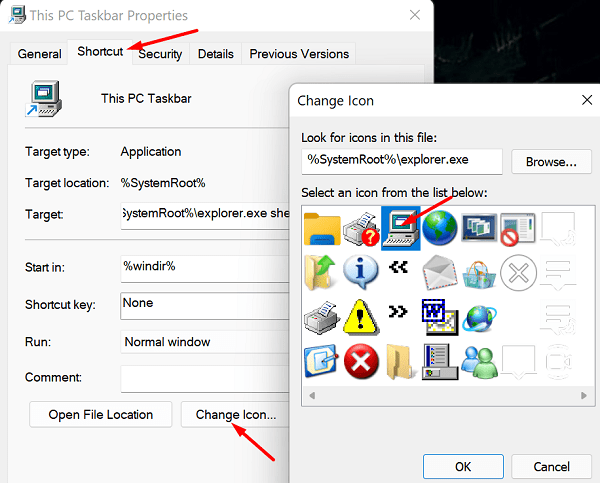
Τώρα μπορείτε επιτέλους να καρφιτσώσετε τη συντόμευση στη γραμμή εργασιών των Windows 11. Απλώς κάντε δεξί κλικ πάνω του και επιλέξτε Εμφάνιση περισσότερων επιλογών. Στη συνέχεια, κάντε κλικ στο Καρφίτσωμα στη γραμμή εργασιών, και τελειώσατε.
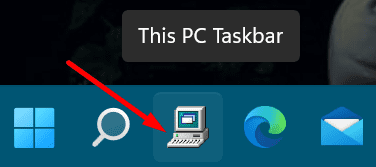
Ρυθμίστε την Εξερεύνηση αρχείων για να ανοίξει "Αυτός ο υπολογιστής"
- Τύπος Επιλογές Εξερεύνηση αρχείων στο πλαίσιο αναζήτησης
- Κάνε κλικ στο Γενικός αυτί
- Παω σε Ανοίξτε την Εξερεύνηση αρχείων σε
- Αλλάξτε το από Γρήγορη πρόσβαση σε Αυτό το PC
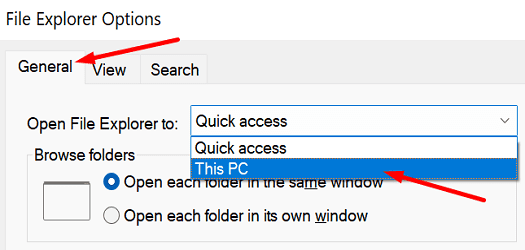
- Αποθηκεύστε τις ρυθμίσεις
- Καρφιτσώστε την Εξερεύνηση αρχείων στη γραμμή εργασιών
Η συντόμευση της γραμμής εργασιών του File Explorer θα ανοίξει στο "This PC" όταν κάνετε κλικ σε αυτό.
Αν και αυτές οι δύο μέθοδοι μπορεί να μην είναι οι λύσεις που αναζητούσατε, μπορούν να σας βοηθήσουν να αποκτήσετε πιο γρήγορη πρόσβαση στο "Αυτός ο υπολογιστής". Δυστυχώς, τα Windows 11 δεν υποστηρίζουν πλέον την επιλογή να καρφιτσώσετε το "This PC" στη γραμμή εργασιών σας. Εάν κάνετε δεξί κλικ στο "Αυτός ο υπολογιστής", δεν υπάρχει η επιλογή "Καρφίτσωμα στη γραμμή εργασιών".
συμπέρασμα
Για να καρφιτσώσετε το "This PC" στη γραμμή εργασιών των Windows 11, πρέπει να δημιουργήσετε μια ειδική συντόμευση "This PC" και να αλλάξετε το εικονίδιό της. Στη συνέχεια, κάντε δεξί κλικ στη νέα συντόμευση και καρφιτσώστε την στη γραμμή εργασιών σας. Εναλλακτικά, μπορείτε επίσης να ρυθμίσετε την Εξερεύνηση αρχείων να ανοίγει το "This PC" αντί για το "Quick Access".
Καταφέρατε να καρφιτσώσετε το "This PC" στη γραμμή εργασιών σας; Μοιραστείτε τα σχόλιά σας στα σχόλια παρακάτω.